1、新建一张画布。
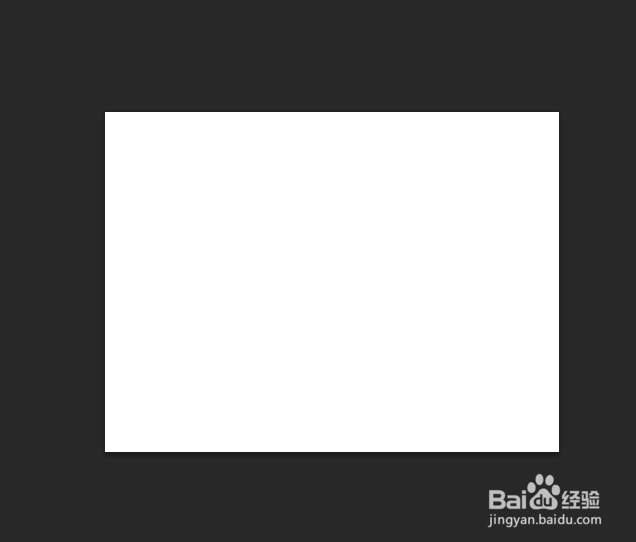
2、新建一个图层。
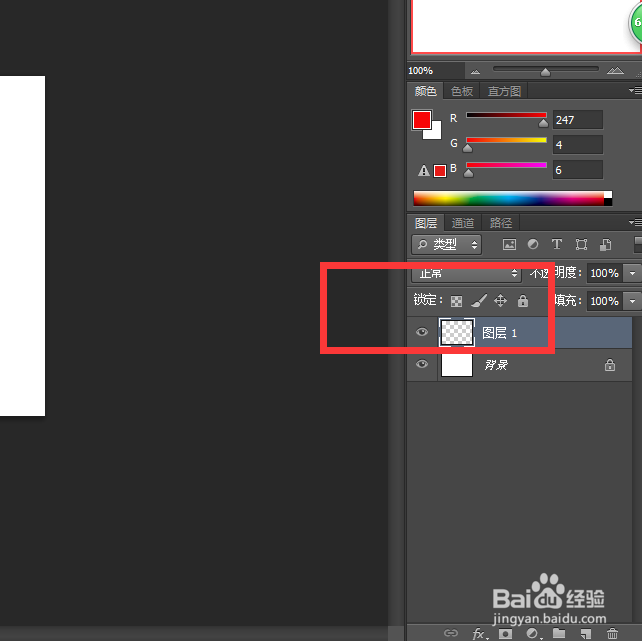
3、使用渐变工具,点击编辑渐变。
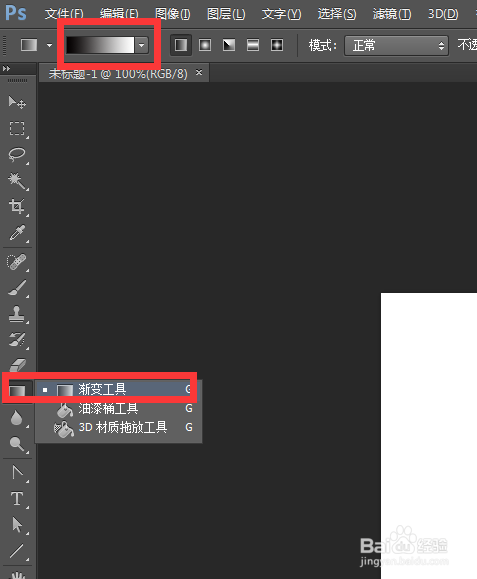
4、弹出对话框,选择系统提供的方案或自行设置方案,确定。
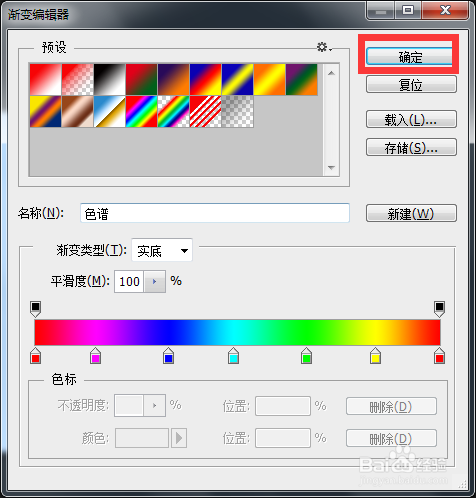
5、在画布上拉出渐变颜色。
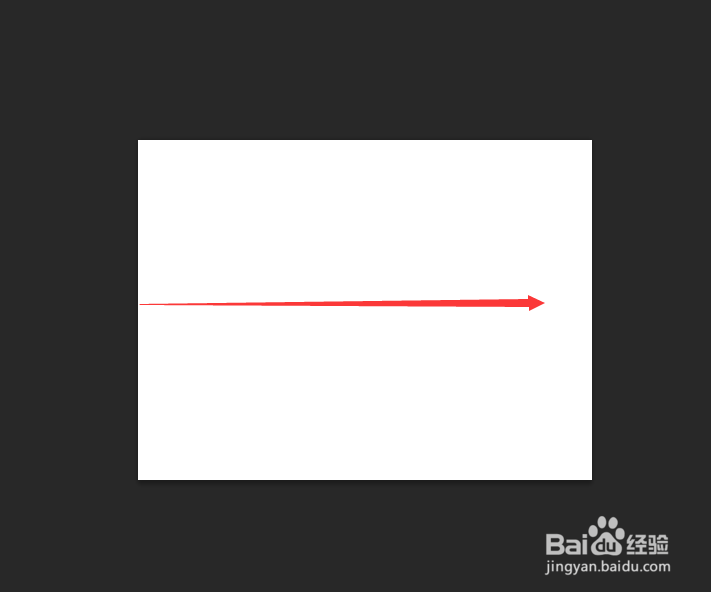
6、点击使用横排文字工具。
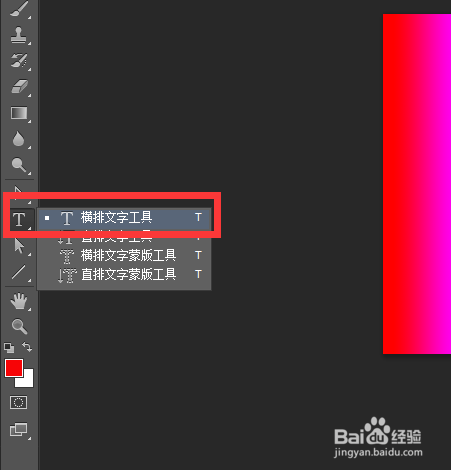
7、在画布上输入文字,按住Ctrl键,再点击文字图层上的T,建立文字选区。

8、隐藏文字图层,选中渐变图层,点击添加蒙版
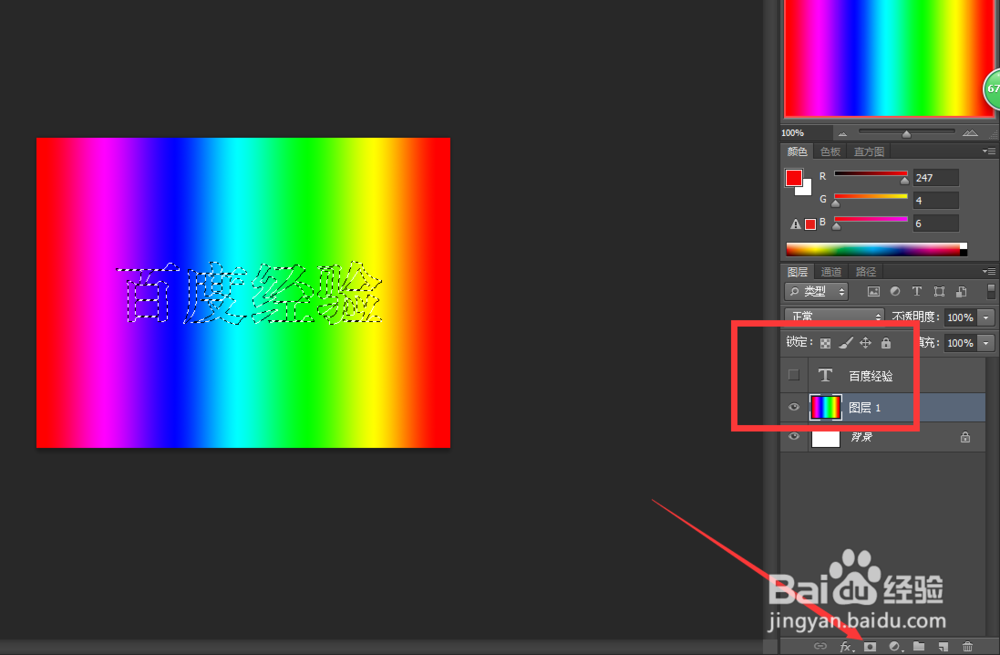
9、渐变效果的文字制作完成。

时间:2024-11-17 23:04:21
1、新建一张画布。
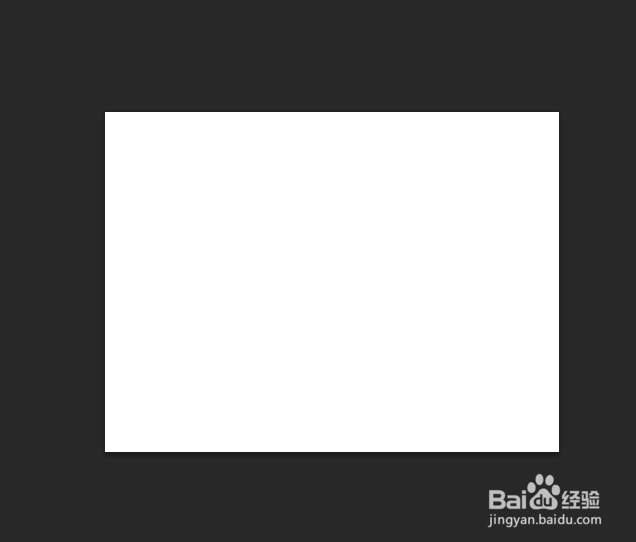
2、新建一个图层。
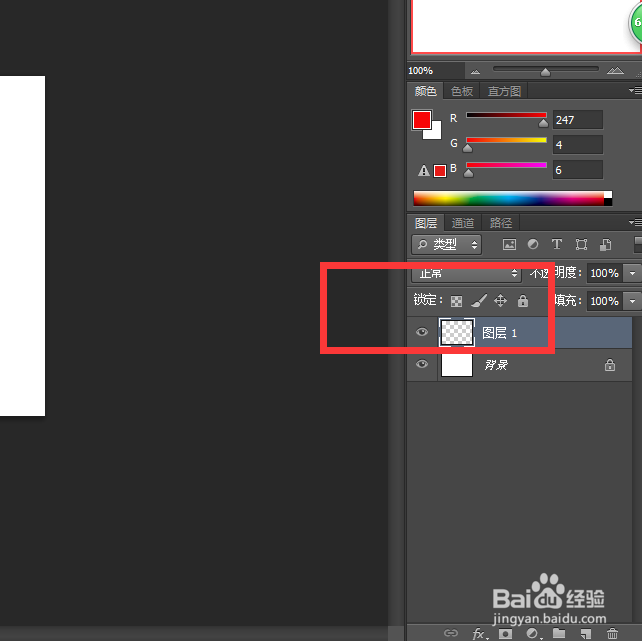
3、使用渐变工具,点击编辑渐变。
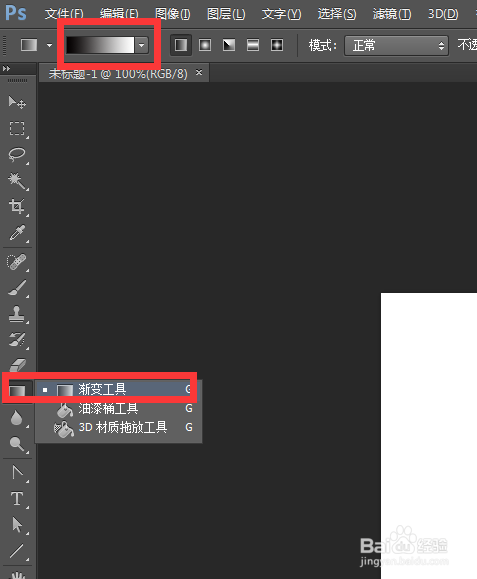
4、弹出对话框,选择系统提供的方案或自行设置方案,确定。
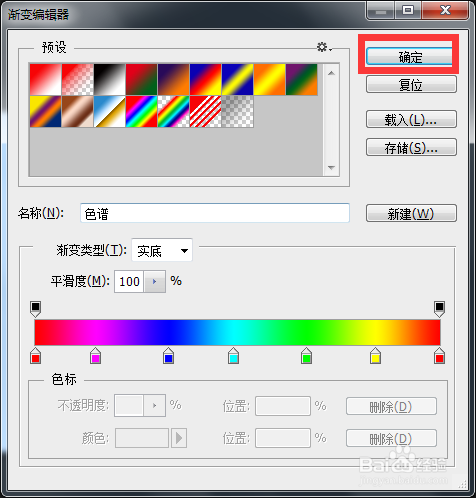
5、在画布上拉出渐变颜色。
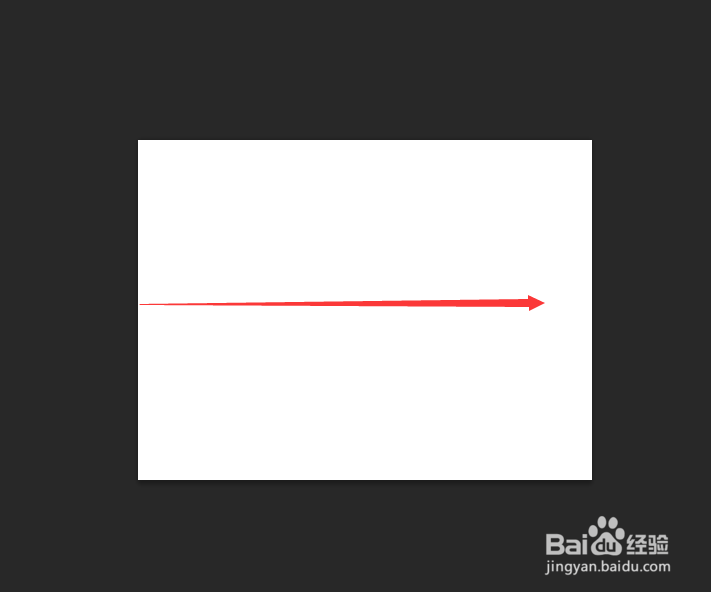
6、点击使用横排文字工具。
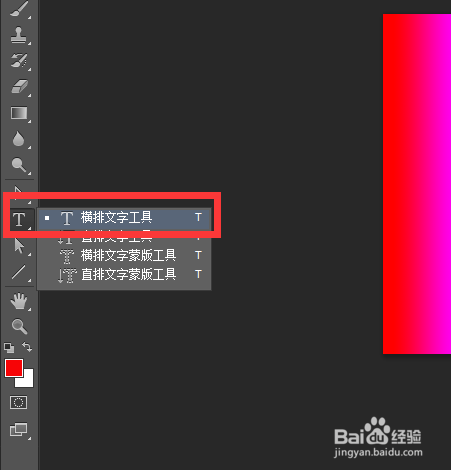
7、在画布上输入文字,按住Ctrl键,再点击文字图层上的T,建立文字选区。

8、隐藏文字图层,选中渐变图层,点击添加蒙版
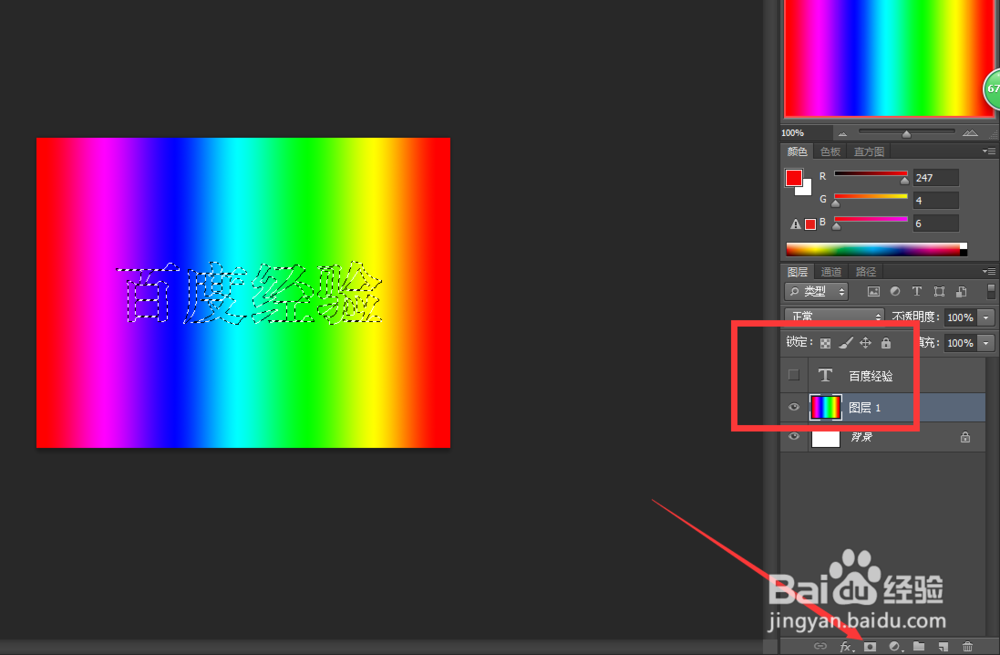
9、渐变效果的文字制作完成。

